DirPrintOK je freewarový program pro tisk adresářů od vývojáře Q-Dir
- Kategorie: Software
DirLister je dobrá volba, pokud hledáte software pro tisk adresářů. Pokud chcete alternativu, můžete vyzkoušet DirPrintOK, který nabízí podobné funkce.

DirPrintOK je freewarový nástroj, který vytvořil Nenad Hrg, vývojář skvělý správce souborů Q-Dir .
Rozhraní DirPrintOK může vypadat na první pohled trochu matoucí, ale tento pocit zmizí, jakmile jej začnete používat. Adresní řádek v horní části zobrazuje cestu aktuální složky a velký podokno vpravo zobrazuje obsah složky. Levá postranní lišta slouží jako podokno stromů a podobá se Průzkumníkovi Windows; kliknutím na libovolnou položku tam zobrazíte její obsah v hlavním panelu.
Vraťme se do hlavního podokna DirPrintOK, protože tam najdete všechny užitečné možnosti. Podokno zobrazuje seznam souborů a složek ve sloupcích, např. název, velikost, přípona, cesta, datum změny a další.
Možná jste si všimli, že podokno má svůj vlastní panel nástrojů. Ve výchozím nastavení používá zobrazení filtru, tj. Můžete použít klíčové slovo nebo RegEx (regulární výraz) v polích Zahrnout / Vyloučit a zúžit vyhledávání na konkrétní formáty souborů, názvy nebo jiné parametry.
Zobrazení Stromový seznam je stejné jako zobrazení Filtr, ale bez možností vyhledávání. Je to více zobrazení prohlížeče souborů než samostatný nástroj. Seznam sloupců můžete přizpůsobit a výběr sloupců uložit pro budoucí použití.
Konzola zobrazuje obsah vybrané složky v rozhraní příkazového řádku. Příkaz DIR můžete spustit z vestavěné karty Konzola.
Prohledávání jednotek a složek
Klikněte na štítek jednotky v levém podokně DirPrintOK a mělo by zahájit skenování jednotky. Po dokončení skenování budete moci prohledávat složky. Stačí vybrat složku a kliknout na ni pravým tlačítkem a vybrat příkaz „Skenovat“.
V pravém horním rohu se nachází několik ikon jednotek, které lze také použít k zahájení vyhledávání.
Vlevo je také nabídka pro výběr jednotky / složky. Ještě důležitější je, že nad ikonami jednotky jsou čtyři ikony. První je také lupa, která může být pro některé uživatele užitečná. Ikona s oknem a x zruší aktuální hledání, zatímco ikona se dvěma okny způsobí, že se okna objeví v nezávislém okně. Poslední ikonu lze použít k zavření všech oken.
Vzhledem k tomu, že proces vyhledávání může trvat dlouho, v závislosti na velikosti jednotky a množství dat v ní můžete pomocí rozbalovací nabídky v adresním řádku vybrat konkrétní složku, ve které se má hledat. Můžete použít tlačítka úrovní rozbalení ( 0,1,2 ....) pro otevření podsložek místo dvojitého kliknutí na každou z nich.
Tip: Pro kontrolu složky v novém okně použijte Control nebo Shift.
Tisk adresářů
DirPrintOK může uložit seznam obsahu složek v různých formátech. Chcete-li to použít, vyberte možnost „Exportovat“ a výsledky uložte do textů, HTML, CSV, XLS a DOC. DirPrintOK automaticky otevře program obsluhy uloženého dokumentu.

Ujistěte se, že jste složku vybrali v levém podokně, protože se jedná o složku, která se exportuje. Tištěný soubor obsahuje sloupce, které vidíte v rozhraní programu, takže nezapomeňte také přizpůsobit výběr, pokud chcete přidat nebo odebrat informace.

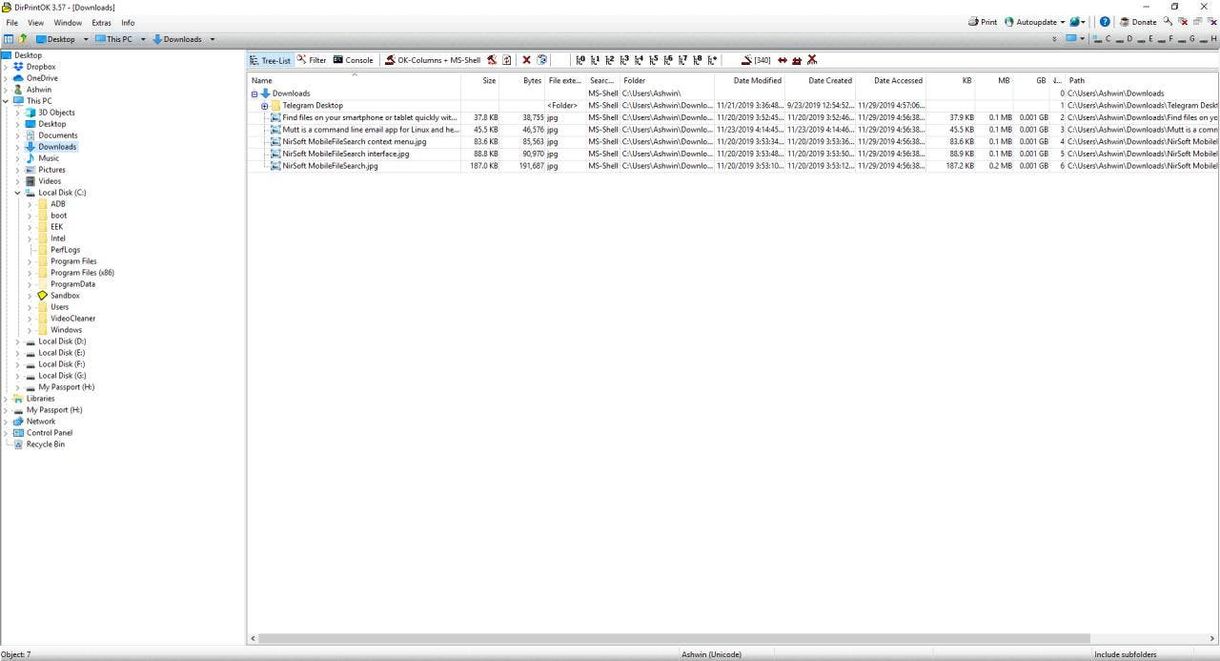
Řekněme například, že procházíte složku Stahování pomocí podokna napravo a chcete ji vytisknout, ale pokud máte v levém podokně vybranou plochu, program nevytiskne obsah složky Stahování. K navigaci do adresáře Downloads budete muset použít strom v levém podokně.
DirPrintOK je přenosný a váží těsně pod 900 kB. Poznámka: Aplikace ukládá svá nastavení do souboru INI do následující složky: C: Users USERNAME AppData Roaming DirPrintOK.

DirPrintOK
Pro Windows
Stáhnout teď